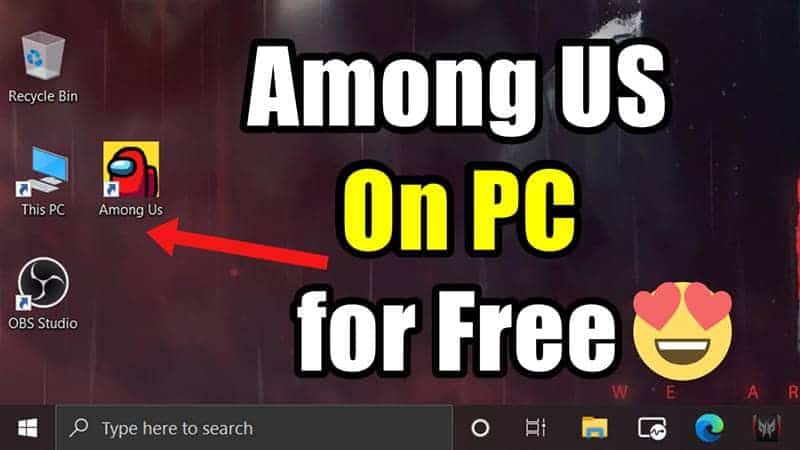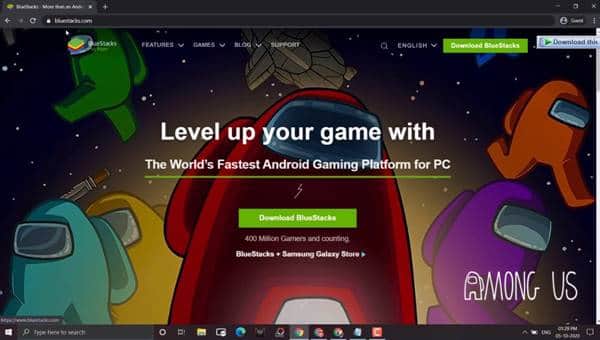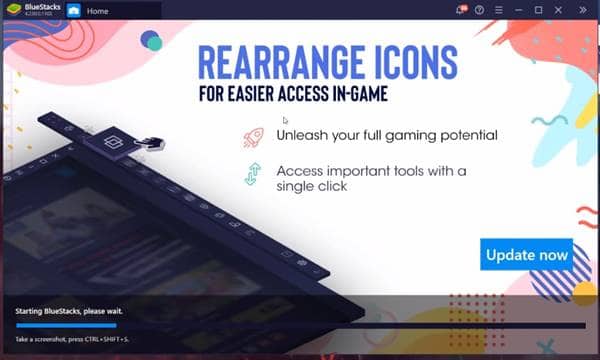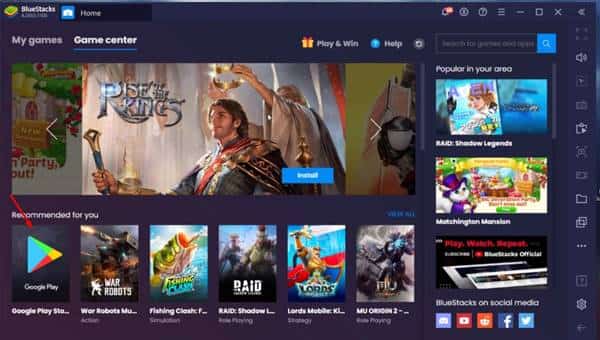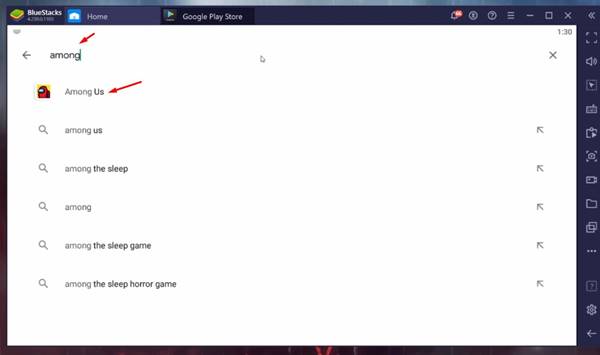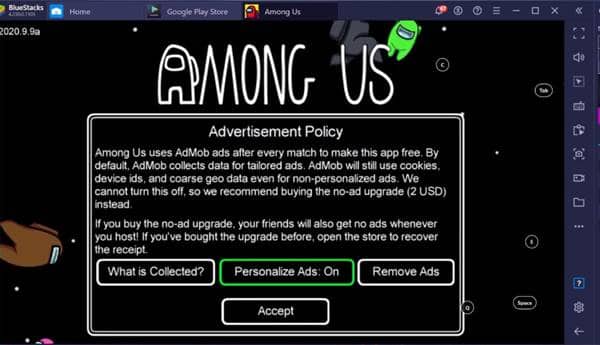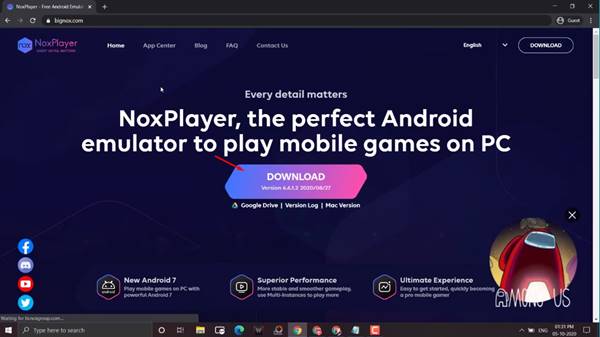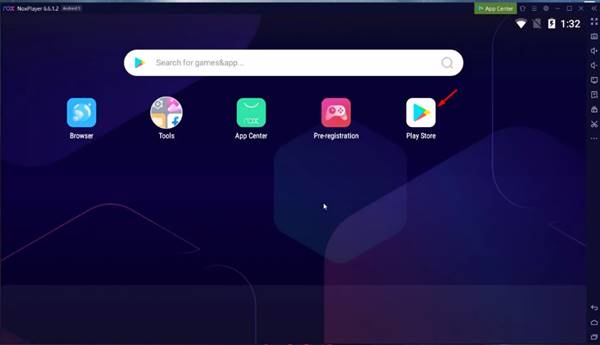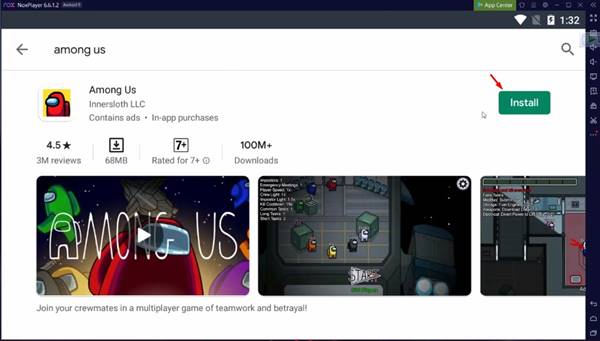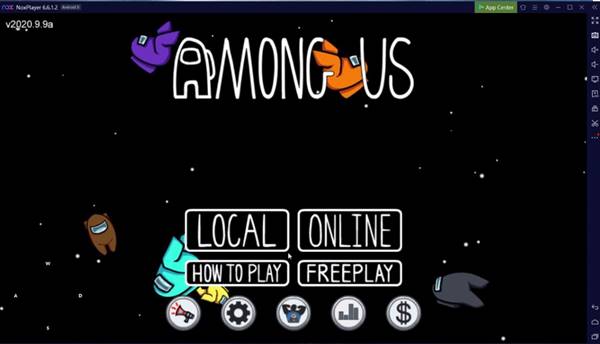После запрета PUBG Mobile в Индии геймеры ищут новую игру. Хотя «Among Us» и не является «королевской битвой», на данный момент она кажется лучшей многопользовательской игрой. Сейчас игра у всех на слуху, и она доступна бесплатно для устройств Android и iOS.
Для тех, кто не знает:игра также доступна для ПК через Steam, но она стоит 5 долларов США. Плюсом игры Among Us является ее кроссплатформенная поддержка, которая позволяет играть вместе как игрокам на ПК и ноутбуках, так и на мобильных устройствах.
Содержание
Среди США – подробности и игровой процесс
Ну, «Среди нас» — это многопользовательская онлайн-игра, поддерживающая от четырех до десяти игроков. В начале матча один из игроков команды получает роль «Самозванца». Игрокам предстоит выполнять задания на космическом корабле, пока среди экипажа скрывается самозванец.
Конечная цель самозванца — саботировать работу других членов экипажа и убить каждого из них. С другой стороны, остальным игрокам необходимо выполнить все задания или обнаружить самозванца и проголосовать за него с корабля.
Игра довольно затягивает, и что хорошо, она работает даже на недорогих устройствах. Поскольку это очень захватывающая игра, геймеры ищут способы бесплатно запустить ее на ПК или ноутбуке.
Читайте также: Как покупать скины в Among Us
Бесплатная загрузка Among Us на ПК для Windows и MAC (2 метода)
Итак, в этой статье мы собираемся поделиться некоторыми из лучших способов бесплатной установки и запуска Among Us на ПК или ноутбуке. Давайте проверим.
1. Использование эмулятора BlueStacks
Для тех, кто не знает: BlueStacks — один из лучших и самых популярных эмуляторов Android, доступных для Windows и macOS. С BlueStacks можно легко запускать приложения и игры для Android на ПК или ноутбуке. Вот как можно использовать эмулятор BlueStacks для запуска Among Us на ПК или ноутбуке.
1. Прежде всего посетите сайт BlueStacks .
2. На веб-странице нажмите кнопку Загрузить BlueStacks . После загрузки установите его на свой компьютер.
3. Теперь запустите BlueStack на своем компьютере.
4. Нажмите кнопку Google Play Store .
5. В Google Play Store найдите Among Us и откройте первый из списка.
6. Теперь нажмите кнопку Установить и подождите, пока игра установится на BlueStacks.
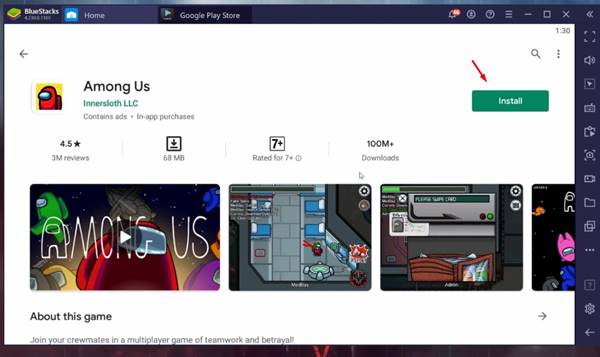 7. После установки запустите игру. Теперь вы можете играть в игру Among Us на ПК или ноутбуке.
7. После установки запустите игру. Теперь вы можете играть в игру Among Us на ПК или ноутбуке.
Итак, вот как вы можете установить и запустить Among Us на ПК или ноутбуке через BlueStacks.
2. Использование Nox Player
Что ж, если вы не хотите использовать BlueStacks, есть альтернативный вариант. Вы можете использовать другой эмулятор Android — Nox Player для запуска Among Us на ноутбуке или ПК. Вот как использовать Nox Player в операционной системе Windows 10.
1. Прежде всего посетите сайт Биньокс и загрузите Nox Player.
2. После загрузки установите проигрыватель Nox и запустите его на своем ноутбуке или ПК.
3. Теперь откройте Play Store.
4. В Google Play Store найдите Among Us.
5. Откройте первый из списка и нажмите кнопку Установить.
6. После установки запустите игру. Теперь вы можете играть в игру на Nox Player.
Вы можете использовать любые другие эмуляторы Android, такие как Memu Play, KoPlayer и т. д., для эмуляции игры Among Us на ноутбуке или ПК. Полный список эмуляторов Android можно найти в статье – Запуск приложений Android в Windows 10 .
Итак, это все о том, как установить и запустить Among Us на своем ПК или ноутбуке. Если вам известен какой-либо другой способ запустить игру «Среди нас» на ПК с Windows и Mac, сообщите нам об этом в поле для комментариев ниже. Надеюсь, эта статья вам помогла! Пожалуйста, поделитесь этим со своими друзьями.